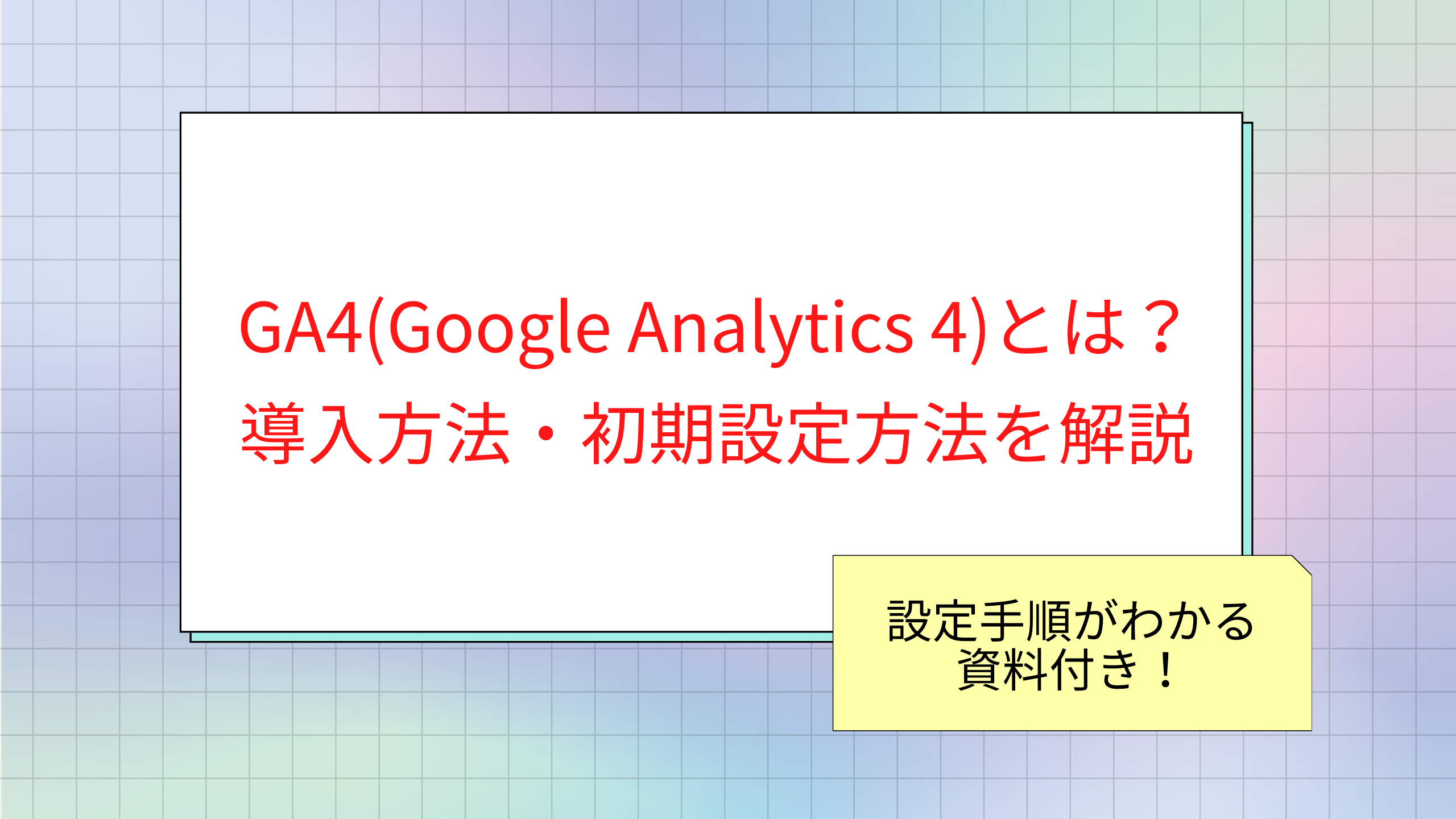Webサイトのアクセス解析に活用されるGoogleアナリティクス。
「Google アナリティクス4 プロパティ(GA4)」とは、2020年10月にリリースされた最新バージョンです。現在多くのWebサイトに導入されているのは、一つ前のバージョンである「ユニバーサルアナリティクス(以下UA)」であり、2023年7月1日をもって計測できなくなるため、GA4への移行が必須になります。
しかし、移行したくても初期設定方法・導入方法がわからないという方もいらっしゃるのではないでしょうか。
本記事ではGA4の特徴から導入方法、押さえておくべき初期設定を解説します。安心してGA4へ移行できるよう後押しさせていただきます。
また、GA4の概要と初期設定方法が分かりやすくまとまった資料もございます。管理画面のキャプチャを用いながら各設定の手順をわかりやすく示した、GA4設定時のお役に立てる資料となっておりますので、ぜひご活用ください。
================
目次
1:GA4(Google Analytics 4)とは?
2:GA4とUAの違い
3:GA4の特徴的な3つの機能
-ウェブとアプリを横断的に計測できる
-Googleの機械学習モデルを活用した予測機能の導入
-プライバシー重視のデータ収集
4:GA4の導入方法
-グローバルサイトタグ(gtag.jp)を使用して接続する場合
-Googleタグマネージャー(GTM)で接続する場合
5:GA4のやっておくべき初期設定
まとめ
================
1:GA4(Google アナリティクス 4)とは?
GA4はアナリティクスの最新バージョンですが、従来のUAと大きく仕様が変更されています。アプリ内計測とWeb内計測が可能になり、さらにGoogleの機械学習モデルを活用した予測機能の導入、プライバシー重視のデータ収集など、機能も追加されています。
2:GA4とUAとの違い
UAでは、「ページ」や「セッション」を軸に計測をしていましたが、GA4では「イベント」を軸にした計測に変更されました。「イベント」とは、ページの閲覧、スクロール、クリックなどの「ユーザーの行動」を指します。GA4ではこの「イベント」を軸にすることで、サイトがどれだけユーザーに活用されているかを分析できるようになりました。
分析する軸が大きく変わったことにより、分析できる数値、画面の見方そのものも大きく変わりました。そのため、UAに慣れていた人は見たい数値が見れないといった、不便を感じるかもしれません。
3:GA4の特徴的な3つの機能
-Webとアプリを横断的に計測
GA4はWebサイトだけでなく、アプリも計測対象になりました。これによりWebサイトやアプリを横断したユーザーの動きも、同じ1人のユーザーとして認識することが可能になり、アプリを中心として利用するといった現代のユーザーの行動により則した機能になりました。
-Googleの機械学習モデルによる予測機能の導入
GA4では計測したイベントを元にGoogleの機械学習モデルを使った「予測指標」が導入されてます。これにより、ユーザーの今後の行動の予測が可能になり、具体的には、「購入の可能性」「離脱の可能性」という視点で予測し、例えば「収益予測」では、過去 28 日間に操作をしたユーザーが、今後の 28 日間に達成するコンバージョンによってどれくらいの収益が見込めるかといったことを予測することが可能です。
しかし、機械学習モデルを活用した予測機能の導入には、一定の条件があるため、GA4を導入しているサイト・アプリによっては利用できません。詳しくは、アナリティクスヘルプ[GA4]予測指標をご確認ください。
-プライバシーを重視したデータ収集
GA4はGDPR(EU一般データ保護規則)やCCPA(カリフォルニア州消費者プライバシー法)などの近年重視されているデータ規制に準拠したツールになっています。
EUやカリフォルニア州だけでなく、日本でもプライバシー保護の必要性は高まっており、現在はCookie情報のみでユーザーの行動を追跡することが難しくなってきています。その中でGA4はデータ規制に対応している仕様となってます。
尚、GAでは、データの保持機能を使用すると、保存されたイベント単位およびユーザー単位のデータが自動的にアナリティクスのサーバーから削除されるまでの期間を設定することができます。
GA4では、ユーザー単位のデータ(コンバージョンを含む)の保持期間は最大 14 か月に固定されています(保持期間は2ヶ月か14ヶ月のどちらかから選択)。
4:GA4の導入方法
続いて、GA4の導入方法について説明します。これからGA4の導入作業をお考えの方は、参考にしてみてください。
ここでは、既にUAを使用しているユーザーがGA4を並行して使用する想定で説明を進めます。
GA4でデータを取得するためには、アナリティクス管理画面の「プロパティ」内にある「GA4設定アシスタント」から設定(接続)をします。
GA4の設定自体はあまり難しくなく、ガイドに従ってボタンを数回クリックするだけで完了となります。
ただし、上記の設定が終わればGA4でデータを取得できるようになるわけではありません。GA4でデータ計測をするためには、下記のいずれかの方法で計測用の「タグ」をサイト内に設置する必要があります。
-Googleタグマネージャー(GTM)で接続する場合
Googleタグマネージャーで管理している場合は、タグマネージャーのコンテナ内に「GA4設定」用のタグがあらかじめ用意されているので、G-で始まるIDを入力し、配信トリガーに「初期化」を追加すれば、完了です。
G-で始まるIDについては、GA4管理画面の「管理」→「データストリーム」で確認することができます。
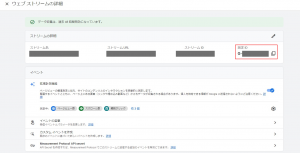
-グローバルサイトタグ(gtag.jp)を使用して接続する場合
サイト上で既にグローバルサイトタグ(gtag.js)を使用している場合はこちらの接続方法で行います。ユニバーサルアナリティクス管理画面のプロパティ内にある「トラッキング情報」→「トラッキングコード」の順に移動して、「接続済みのサイトタグ」をクリックします。
接続するタグの ID を入力する箇所があるので、そちらにG-で始まる対象のタグIDを入力すれば、接続完了です。
5:GA4のやっておくべき初期設定
上記では導入方法を解説しましたが、ここからはGA4でやっておきたい初期設定をご紹介します。
-データ保持期間
デフォルトでは「2か月」になっているため数値を前年比でも分析できるよう「14か月」にすることをおすすめします。
設定は「データ設定」→「データ保持」から行うことができます。
プルダウンの項目で「2か月」を「14か月」に変更して保存を押すと完了となります。
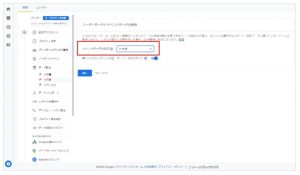
-Googleシグナルの有効化
Googleシグナルを有効化することによって、スマホ→PCといったデバイスを跨ぐユーザーの行動も計測できるようになります。
下記のような操作で簡単に設定できます。
・「設定アシスタント」にて「Googleシグナルを有効にする」→「Googleシグナルを管理する」の順にクリック
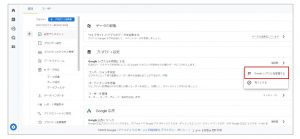
・設定ページに遷移後、「設定」をクリックしたらガイドに従って設定を完了させる
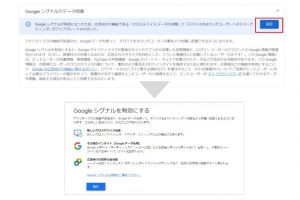
-クロスドメイン
コーポレートサイトと別ドメインの製品サイトをまとめて分析したいといった場合に、複数のドメインを計測できるようにするための設定です。
設定は「データストリーム」で対象のストリームを選択後、「タグ設定を行う」→「ドメインの設定」にて行います。
「条件を追加」をクリックして入力欄を表示させ、マッチタイプ→「含む」、ドメイン→「(対象のドメイン)」を入力して保存で完了となります。
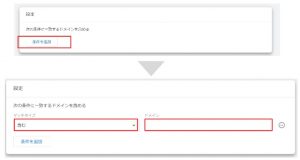
-IPアドレス
自社や制作会社からのアクセスを除外するための設定です。どのIPを除外するかを設定し、除外設定を有効化するといった2段階の操作が必要です。
下記の通りに設定します。
①どのIPを除外するかを設定する
「データストリーム」で対象のストリームをクリックし、「タグ設定を行う」→「内部トラフィックの定義」にて設定を行います。
「作成」をクリックして入力欄を表示させ、マッチタイプ→「次と等しい」、値→「(対象のIPアドレス)」を入力して「作成」をクリックする。
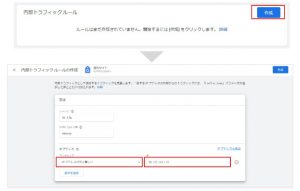
②除外設定を有効化する
「データ設定」→「データフィルタ」の順に進み、設定画面でフィルタの種類→「内部トラフィック」、フィルタオペレーション→「除外」で保存する。
上記が出来たら、「データ設定」→「データフィルタ」にて「フィルタを有効にする」をクリックして完了。
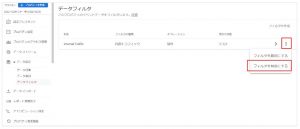
-サーチコンソール(searchconsole)との連携
UAと同様に検索キーワードなどを分析できるsearchconsoleと連携が可能です。searchconsoleをGoogleアカウントと同様のアカウントでGA4を設定してあれば、簡単に設定できます。
こちらはsearchconsole側の管理画面の「設定」→「協力者」から設定を行います。
GA4の「関連付ける」の文字をクリックし、紐づけるプロパティを選択して「続行」をクリックして完了。
正しく設定が出来ている場合、GA4管理画面の「集客サマリー」にて検索クエリなどが確認できるようになります。
-デバッグビューモード設定
リアルタイムでどのような操作がされているかを分析するための機能です。
イベントの設定やGA4のタグの設定を変更した際にその変更が反映されているか・正しく機能しているかをリアルタイムで検証することができるようになります。
設定にはタグマネ上での操作が必要です。
GA4設定用のタグ内の「設定フィールド」に以下を追加して公開すると完了です。
フィールド名→「debug_mode」、値→「true」
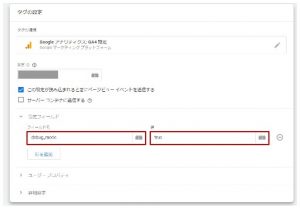
まとめ
今回は2023年7月から移行されるGoogleアナリティクス 4プロパティ(GA4)につい紹介してきました。
従来のUAとは、レポート画面や計測の考え方、取得できるデータが大きく変化しているので、ツールとしての使い勝手も大きく異なります。そのため、これからGoogleアナリティクスを新規で導入する場合は、UAとGA4の両方で設置を推奨します。GA4に関する情報はまだ少なく詳しい分析方法や設定方法を調べるのが難しいです。UAにおいては関連情報が潤沢にあるので、分析のとっかかりが楽だと思います。
今後も順次GA4の使い方などを発信していく予定です。
また、ここまで本記事でGA4の解説をしてきましたが、管理画面のキャプチャ付きで設定手順がわかりやすくまとまった資料もございます。実際の導入時・初期設定時のお役に立てる資料となっておりますので、ぜひダウンロードください。

【GA4設置・設定代行サービス】
ブリッジコーポレーションでは、GA4の設置・設定代行サービスを提供しております。
GA4の設置をしたいが、自社で行うのは不安という企業様におすすめのサービスとなっております。
導入から各種設定まで一括でプロにお任せいただけ、企業様のニーズに合わせたプランもご用意しておりますので、お気軽にご相談ください。
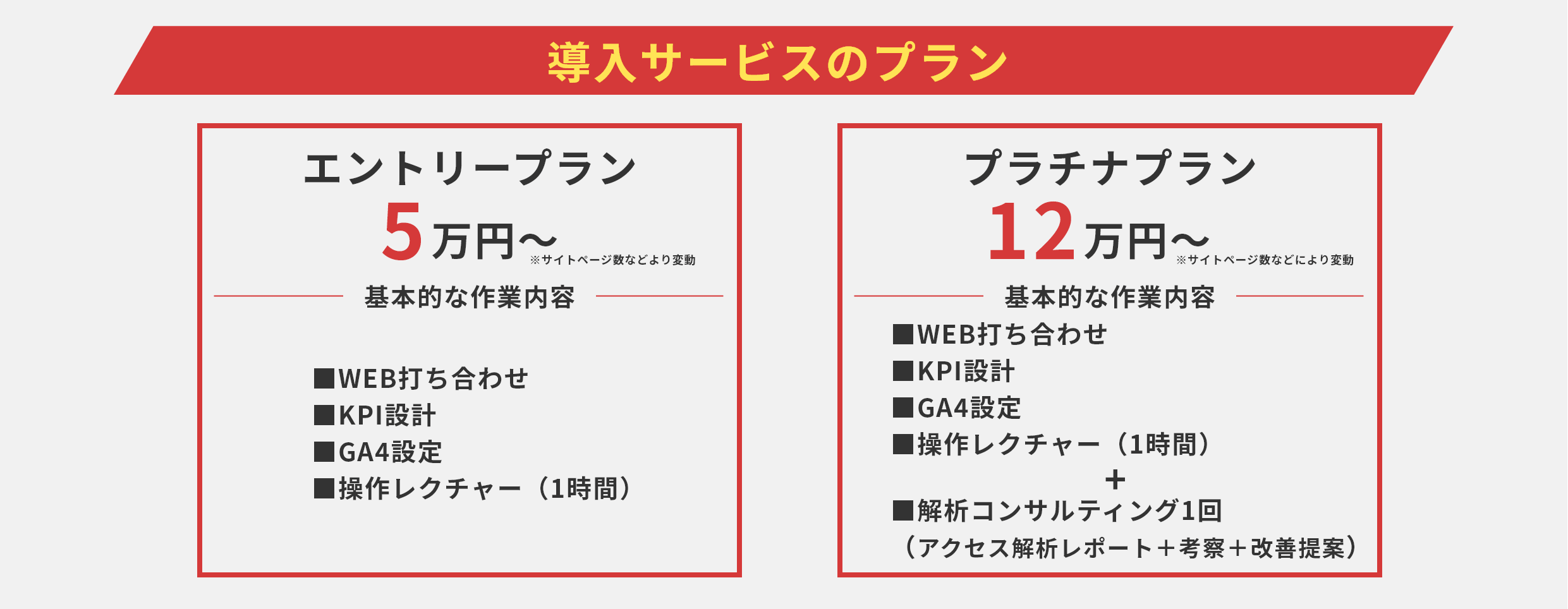
当社のアクセス解析サービス詳細はこちらからご確認ください。
アクセス解析サービス